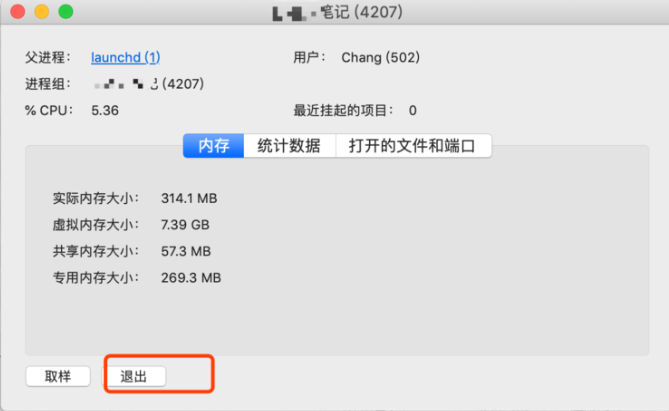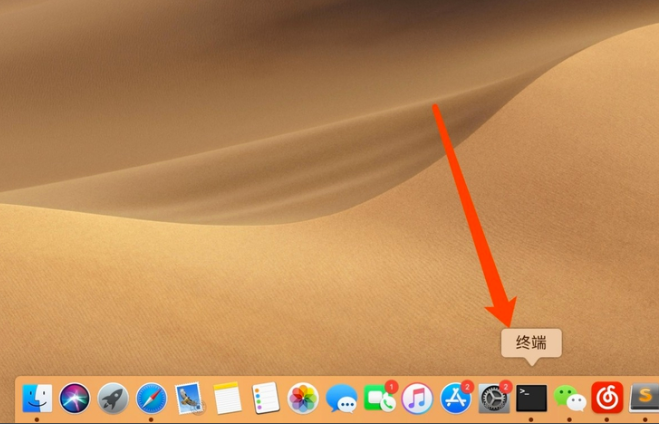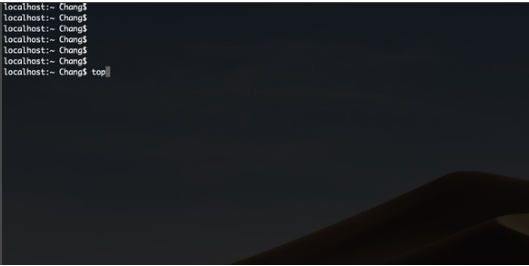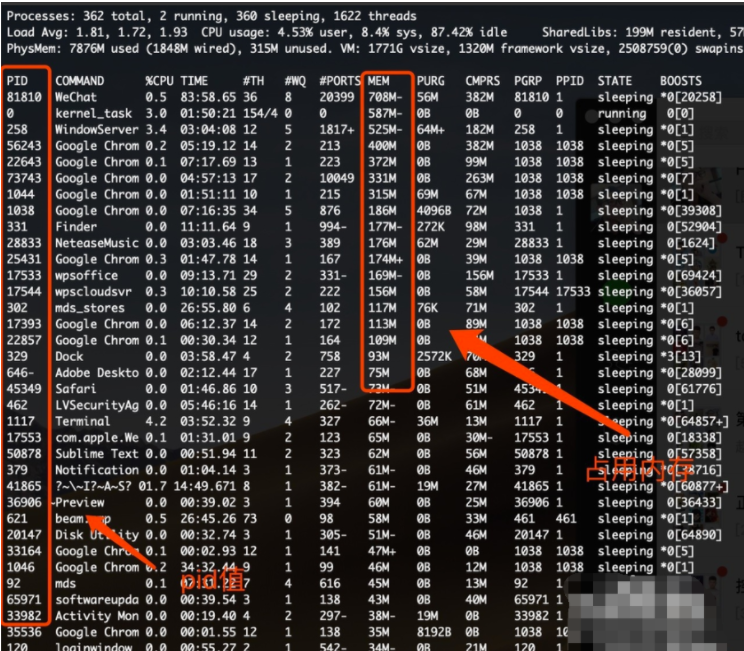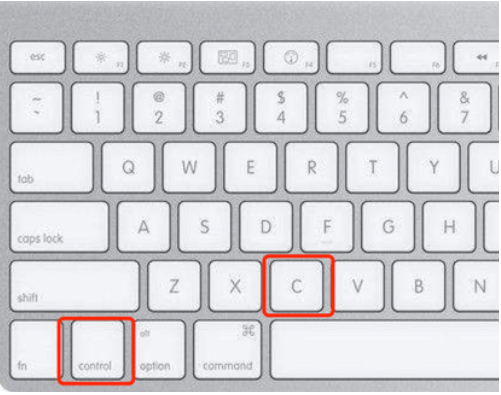苹果电脑使用时间长了后,很容易产生一些缓存垃圾,这会对电脑的运行速度造成一定的影响,所以需时常清理苹果电脑系统的内存垃圾,释放内存空间。但苹果电脑系统不同于windows操作系统,很多人不清楚该如何清理内存。今天小编就给大家分享下苹果电脑系统清理内存的方法。
工具/原料:
系统版本:macOSMonterey12.3
品牌型号:MacBookAir
方法/步骤:
苹果系统清理内存方法一:
1. 首先,在苹果电脑桌面底部的“程序坞”中找到“launchpad”设置,并点击打开。
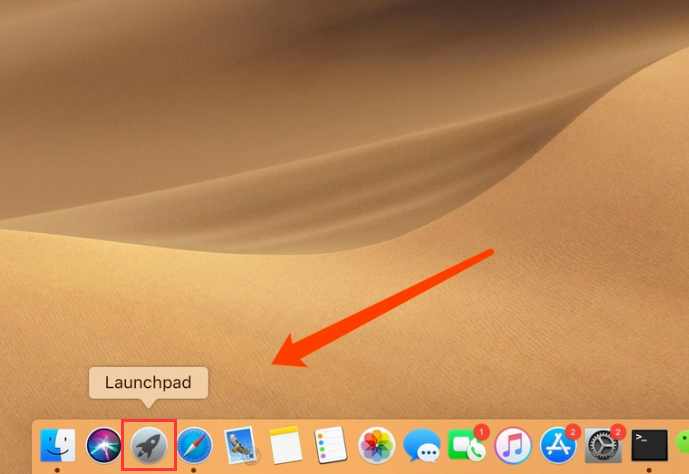
3. 将界面切换到“内存”选项,找到占用内存较多的软件,并双击它。
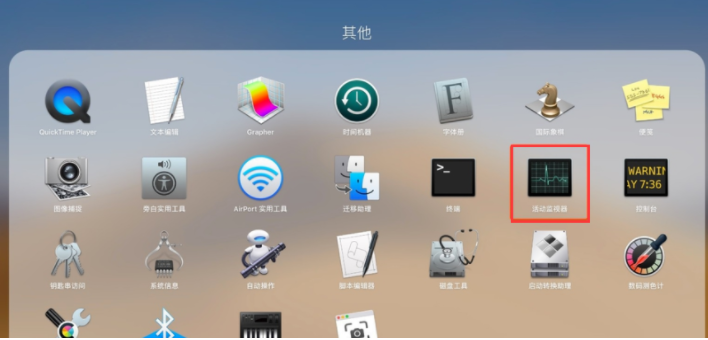

1、打开桌面底部的“终端terminal”进入下一步。